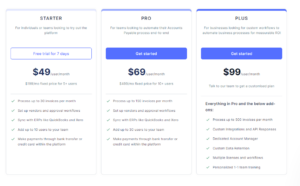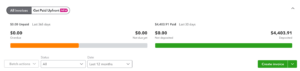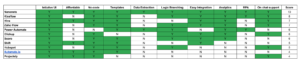Σήμερα, τα έγγραφα PDF έχουν γίνει μια τυπική μορφή για την κοινή χρήση και τη διατήρηση πληροφοριών σε όλους τους οργανισμούς. Ωστόσο, μερικές φορές μπορεί να απαιτείται η εξαγωγή του κειμένου από ένα αρχείο PDF για διάφορους λόγους, όπως η επεξεργασία, η ανάλυση ή η απλή αντιγραφή και επικόλληση του περιεχομένου για το αρχείο του οργανισμού.
Υπάρχουν πολλοί τρόποι με τους οποίους μπορεί να εξαχθεί κείμενο από αρχεία PDF. Η αποτελεσματικότητα κάθε μεθόδου εξαρτάται από τη συχνότητα και την πολυπλοκότητα της εξαγωγής κειμένου που απαιτείται από τον οργανισμό.
Μέθοδος 1: Αντιγραφή και επικόλληση
Η απλούστερη και πιο κοινή μέθοδος εξαγωγής κειμένου από ένα αρχείο PDF είναι η χρήση της λειτουργίας αντιγραφής και επικόλλησης. Δείτε πώς μπορείτε να το κάνετε:
- Ανοίξτε το έγγραφο PDF χρησιμοποιώντας ένα πρόγραμμα ανάγνωσης PDF, όπως το Adobe Acrobat Reader.
- Επιλέξτε το κείμενο που θέλετε να εξαγάγετε σύροντας τον κέρσορα του ποντικιού πάνω στην επιθυμητή περιοχή.
- Κάντε δεξί κλικ στο επιλεγμένο κείμενο και επιλέξτε "Αντιγραφή".
- Ανοίξτε ένα πρόγραμμα επεξεργασίας κειμένου ή ένα λογισμικό επεξεργασίας κειμένου (π.χ. Microsoft Word, Έγγραφα Google).
- Επικολλήστε το αντιγραμμένο κείμενο στο πρόγραμμα επεξεργασίας κειμένου κάνοντας δεξί κλικ και επιλέγοντας την επιλογή «Επικόλληση» ή χρησιμοποιώντας τη συντόμευση πληκτρολογίου «Ctrl+V» (ή «Command+V» σε Mac).
Αυτή η μέθοδος λειτουργεί καλά για την εξαγωγή μικρής ποσότητας κειμένου ή όταν το αρχείο PDF δεν έχει προβλήματα μορφοποίησης. Συνήθως, αυτή η μέθοδος είναι κατάλληλη για εργασίες που δεν έχουν συχνές ή συνήθεις απαιτήσεις εξαγωγής κειμένου.
Μέθοδος 2: Χρήση εργαλείων μετατροπής PDF σε κείμενο
Εάν χρειάζεται συχνά να εξάγετε κείμενο από αρχεία PDF, ίσως αξίζει να σκεφτείτε ειδικά εργαλεία μετατροπής. Αυτά τα εργαλεία προσφέρουν πιο προηγμένες δυνατότητες και καλύτερη ακρίβεια για την εξαγωγή κειμένου από αρχεία PDF.
Αυτά τα εργαλεία είναι διαθέσιμα ως λογισμικό, βασισμένο στον Ιστό ηλεκτρονικά εργαλεία, ακόμη και εφαρμογές για κινητά. Δείτε πώς μπορείτε να χρησιμοποιήσετε τέτοιο λογισμικό:
- Ερευνήστε και επιλέξτε ένα αξιόπιστο λογισμικό μετατροπής PDF σε κείμενο που ταιριάζει στις ανάγκες σας. Ορισμένες δημοφιλείς επιλογές περιλαμβάνουν το Adobe Acrobat Pro, το Nitro PDF, το PDF2Go ή το PDFelement.
- Εγκαταστήστε το λογισμικό στον υπολογιστή ή το κινητό σας και εκκινήστε το. Εναλλακτικά, ανοίξτε τον ιστότοπο για έναν μετατροπέα PDF που βασίζεται στον ιστό.
- Ανοίξτε το αρχείο PDF μέσα στον μετατροπέα. Στις περισσότερες περιπτώσεις, μπορείτε είτε να κάνετε κλικ στο κουμπί "Άνοιγμα" και να αναζητήσετε το αρχείο ή να σύρετε και να αποθέσετε το PDF απευθείας στο λογισμικό.
- Ψάξτε για το «PDF σε κείμενο” ή παρόμοιες επιλογές μέσα στο λογισμικό. Αυτό μπορεί να βρίσκεται κάτω από το μενού "Εργαλεία" ή "Μετατροπή".
- Κάντε κλικ στην επιλογή μετατροπής και καθορίστε τυχόν πρόσθετες ρυθμίσεις εάν είναι διαθέσιμες (όπως μορφή εξόδου ή εύρος σελίδων).
- Ξεκινήστε τη διαδικασία μετατροπής και περιμένετε μέχρι το λογισμικό να εξαγάγει το κείμενο από το αρχείο PDF.
- Μόλις ολοκληρωθεί η μετατροπή, μπορείτε να αποθηκεύσετε το εξαγόμενο κείμενο ως ξεχωριστό αρχείο κειμένου ή να το επικολλήσετε σε ένα πρόγραμμα επεξεργασίας κειμένου για περαιτέρω χρήση.
Το λογισμικό μετατροπής παρέχει μια πιο αξιόπιστη και ακριβή μέθοδο εξαγωγής, ειδικά όταν πρόκειται για πολύπλοκα ή πολυσέλιδα έγγραφα PDF. Ωστόσο, παρέχουν ελάχιστες έως καθόλου δυνατότητες αυτοματισμού για συνηθισμένες ή πολύπλοκες διαδικασίες εξαγωγής κειμένου.
Εάν έχετε ένα μεγαλύτερο αρχείο PDF ή πολλά αρχεία για εξαγωγή κειμένου ή έχετε συχνή απαίτηση να εξάγετε κείμενο από έγγραφα PDF για την επιχείρησή σας, βάσει AI Λογισμικά OCR, αρέσει Νανοδίκτυα, παρέχει την πιο βολική λύση. Τέτοια εργαλεία παρέχουν τεχνολογία OCR (Optical Character Recognition) για την αναγνώριση κειμένου από σαρωμένα έγγραφα ή εικόνες σε ένα PDF.
Αυτά τα εργαλεία είναι εξαιρετικά γρήγορα, αποτελεσματικά, ασφαλή και επεκτάσιμα. Χρησιμοποιούν έναν συνδυασμό AI, ML, OCR, Νότια Αφρική, αναγνώριση κειμένου και μοτίβων και πολλές άλλες τεχνικές για να βεβαιωθείτε ότι τα εξαγόμενα δεδομένα είναι ακριβή και αξιόπιστα. Όχι μόνο αυτό, αυτά εργαλεία εξαγωγής δεδομένων μπορεί να υποστηρίξει εξαγωγή κειμένου από πολλαπλές πηγές όπως εξαγωγή κειμένου από εικόνες, ακόμη και εξαγωγή χειρόγραφου κειμένου από εικόνες.
Ψάχνετε για εξαγωγή πληροφοριών από σαρωμένα PDF σε κείμενο; Προσπαθήστε Νανοδίκτυα™ Μετατροπέας PDF σε Κείμενο δωρεάν και αυτοματοποιήστε την εξαγωγή οποιασδήποτε πληροφορίας από οποιαδήποτε PDF έγγραφο!
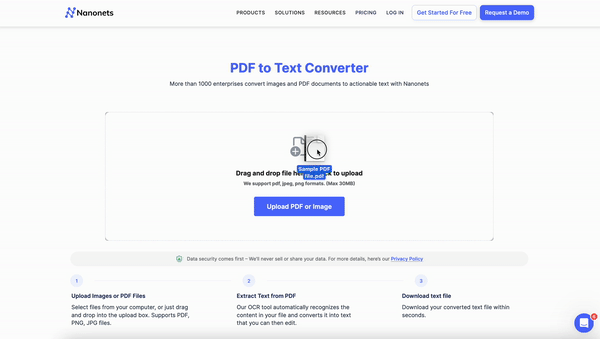
Εκτός από την εξαγωγή κειμένου, αυτά τα εργαλεία μπορούν να υποστηρίξουν πολλαπλές περιπτώσεις χρήσης εξαγωγής δεδομένων για όλα τα είδη επιχειρηματικών εργασιών, όπως:
Αυτά τα αυτοματοποιημένα εργαλεία εξαγωγής δεδομένων, όπως τα Nanonets, παρέχουν τόσο προεκπαιδευμένα όσο και προσαρμοσμένα μοντέλα εξαγωγής δεδομένων για να διασφαλίσουν ότι είναι σε θέση να υποστηρίξουν όλους τους τύπους εγγράφων και περιπτώσεις χρήσης.
Συμπέρασμα
Συμπερασματικά, η εξαγωγή κειμένου από ένα έγγραφο PDF μπορεί να επιτευχθεί εύκολα χρησιμοποιώντας διάφορες μεθόδους, όπως αντιγραφή-επικόλληση, εργαλεία μετατροπέα ή μέσω αυτοματοποιημένου λογισμικού OCR. Ανάλογα με τις ανάγκες σας και την πολυπλοκότητα του PDF, μπορείτε να επιλέξετε την καταλληλότερη μέθοδο εξαγωγής του επιθυμητού κειμένου.
FAQs
Είναι ασφαλές το εργαλείο μετατροπής PDF σε κείμενο;
Ναι, το εργαλείο Nanonets PDF σε κείμενο είναι ασφαλές στη χρήση. Δεν αποθηκεύουμε καμία πληροφορία και δεν πουλάμε πληροφορίες.
Είναι δωρεάν το εργαλείο μετατροπής PDF σε κείμενο;
Ναι, το εργαλείο Nanonets PDF σε κείμενο είναι δωρεάν για χρήση.
Πώς μπορώ να μετατρέψω ένα PDF σε κείμενο στο διαδίκτυο;
Μπορείτε να χρησιμοποιήσετε το εργαλείο Nanonets PDF σε κείμενο για να μετατρέψετε PDF σε κείμενο δωρεάν online σε 4 βήματα.
- Ανεβάστε το αρχείο εικόνας PDF σας κάνοντας κλικ στο κουμπί.
- Κάντε κλικ στην επιλογή Μετατροπή σε κείμενο για να ξεκινήσει η μετατροπή.
- Περιμένετε μέχρι το Nanonets να μετατρέψει το PDF σε κείμενο.
- Αυτόματη λήψη του αρχείου που έχει μετατραπεί στον υπολογιστή σας.
Εξαλείψτε τα σημεία συμφόρησης που δημιουργούνται από τις χειροκίνητες διαδικασίες εξαγωγής κειμένου. Μάθετε πώς τα Nanonets μπορούν να βοηθήσουν την επιχείρησή σας να βελτιστοποιήσει την εξαγωγή κειμένου από οποιαδήποτε πηγή εύκολα.
- SEO Powered Content & PR Distribution. Ενισχύστε σήμερα.
- PlatoData.Network Vertical Generative Ai. Ενδυναμώστε τον εαυτό σας. Πρόσβαση εδώ.
- PlatoAiStream. Web3 Intelligence. Ενισχύθηκε η γνώση. Πρόσβαση εδώ.
- PlatoESG. Ανθρακας, Cleantech, Ενέργεια, Περιβάλλον, Ηλιακός, Διαχείριση των αποβλήτων. Πρόσβαση εδώ.
- PlatoHealth. Ευφυΐα βιοτεχνολογίας και κλινικών δοκιμών. Πρόσβαση εδώ.
- πηγή: https://nanonets.com/blog/extract-text-from-pdf-documents/
- :είναι
- :δεν
- 06
- 1
- 12
- 24
- 25
- 32
- 33
- 7
- 75
- a
- Ικανός
- επιτυγχάνεται
- ακρίβεια
- ακριβής
- απέναντι
- Επιπλέον
- Πρόσθετος
- πλίθα
- προηγμένες
- AI
- Όλα
- ποσό
- αναλύοντας
- και
- κάθε
- εφαρμογές
- ΕΙΝΑΙ
- ΠΕΡΙΟΧΗ
- AS
- αυτοματοποίηση
- Αυτοματοποιημένη
- Αυτοματοποίηση
- διαθέσιμος
- BE
- γίνονται
- Καλύτερα
- και οι δύο
- επιχείρηση
- κουμπί
- by
- CAN
- δυνατότητες
- περιπτώσεις
- χαρακτήρας
- αναγνώριση χαρακτήρων
- Επιλέξτε
- επιλέγοντας
- κλικ
- Κλεισιμο
- COM
- συνδυασμός
- Κοινός
- πλήρης
- συγκρότημα
- περίπλοκο
- υπολογιστή
- συμπέρασμα
- θεωρώντας
- περιεχόμενο
- Βολικός
- Μετατροπή
- μετατρέψετε
- μετατρέπονται
- αντιγραφή
- δημιουργήθηκε
- έθιμο
- ημερομηνία
- μοιρασιά
- αφιερωμένο
- Σε συνάρτηση
- εξαρτάται
- επιθυμητή
- κατευθείαν
- do
- έγγραφο
- έγγραφα
- κάνει
- Μην
- κατεβάσετε
- Πτώση
- e
- κάθε
- εύκολα
- συντάκτης
- αποτελεσματικότητα
- αποτελεσματικός
- είτε
- εξασφαλίζω
- ειδικά
- Even
- εξαγωγή
- εκχύλισμα
- εξαγωγή
- εξαιρετικά
- FAST
- Χαρακτηριστικά
- Αρχεία
- Αρχεία
- Εύρεση
- Για
- μορφή
- Δωρεάν
- Συχνότητα
- συχνάζω
- συχνά
- από
- λειτουργικότητα
- περαιτέρω
- gif
- Έχω
- βοήθεια
- εδώ
- Πως
- Πώς να
- Ωστόσο
- HTML
- HTTPS
- i
- if
- εικόνα
- εικόνες
- in
- περιλαμβάνουν
- Συμπεριλαμβανομένου
- πληροφορίες
- σε
- θέματα
- IT
- μεγαλύτερος
- ξεκινήσει
- Μου αρέσει
- που βρίσκεται
- mac
- κάνω
- Ταχύτητες
- Ενδέχεται..
- Μενού
- μέθοδος
- μέθοδοι
- Microsoft
- ενδέχεται να
- ML
- Κινητό
- mobile-εφαρμογές
- μοντέλα
- περισσότερο
- πλέον
- πολλαπλούς
- Ανάγκη
- ανάγκες
- Nitro
- OCR
- Λογισμικό OCR
- of
- προσφορά
- on
- διαδικτυακά (online)
- αποκλειστικά
- επάνω σε
- ανοίξτε
- οπτική αναγνώριση χαρακτήρων
- Βελτιστοποίηση
- Επιλογή
- Επιλογές
- or
- επιχειρήσεις
- οργανώσεις
- ΑΛΛΑ
- έξω
- παραγωγή
- επί
- σελίδα
- πρότυπο
- Πλάτων
- Πληροφορία δεδομένων Plato
- Πλάτωνα δεδομένα
- Δημοφιλής
- διατηρώντας
- Pro
- διαδικασια μας
- Διεργασίες
- μεταποίηση
- παρέχουν
- παρέχει
- σειρά
- Αναγνώστης
- λόγους
- αναγνώριση
- αναγνωρίζω
- ρεκόρ
- τακτικός
- αξιόπιστος
- απαιτείται
- απαίτηση
- απαιτήσεις
- ρουτίνα
- s
- ένα ασφαλές
- Αποθήκευση
- επεκτάσιμη
- προστατευμένο περιβάλλον
- επιλέγονται
- πωλούν
- ξεχωριστό
- ρυθμίσεις
- μοιράζονται
- παρόμοιες
- απλά
- small
- λογισμικό
- λύση
- μερικοί
- Πηγή
- Πηγές
- πρότυπο
- Εκκίνηση
- Βήματα
- κατάστημα
- τέτοιος
- κατάλληλος
- υποστήριξη
- βέβαιος
- εργασίες
- τεχνικές
- Τεχνολογία
- κείμενο
- ότι
- Η
- Αυτοί
- αυτοί
- αυτό
- Μέσω
- προς την
- εργαλείο
- εργαλεία
- προσπαθώ
- τύποι
- υπό
- χρήση
- χρησιμοποιώντας
- συνήθως
- διάφορα
- περιμένετε
- θέλω
- τρόπους
- we
- Web-based
- Ιστοσελίδα : www.example.gr
- ΛΟΙΠΌΝ
- πότε
- Ποιό
- με
- εντός
- λέξη
- λειτουργεί
- αξία
- Εσείς
- Σας
- zephyrnet